
php 편집기 Baicao는 CorelDRAW 보기 확대/축소 수준 명령에 대한 자세한 튜토리얼을 제공합니다. 디자인 과정에서 올바른 보기 확대/축소 수준은 디자이너가 그래픽 요소를 더 잘 조정하고 편집하는 데 매우 중요합니다. 이 기사에서는 CorelDRAW에서 보기 확대/축소 수준의 특정 위치와 사용법을 소개하여 이 일반적인 명령을 빠르게 익히고 설계 효율성을 향상시키는 데 도움을 줍니다. 초보자이든 숙련된 디자이너이든 이 기사를 읽으면 CorelDRAW의 보기 확대/축소 수준을 더 명확하게 이해할 수 있습니다. 함께 자세히 알아봅시다!
CorelDRAW 소프트웨어를 열면 위의 표준 도구 모음에서 [확대/축소 레벨 보기]가 표시됩니다. 사용자는 필요에 따라 선택할 수 있습니다.
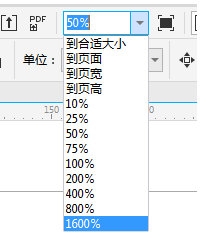
1. 단축키 F4에 해당하는 크기입니다. 툴바의 돋보기를 두 번 클릭하면 확대/축소된 결과처럼 아트보드 영역 내부와 외부의 모든 콘텐츠를 볼 수 있습니다
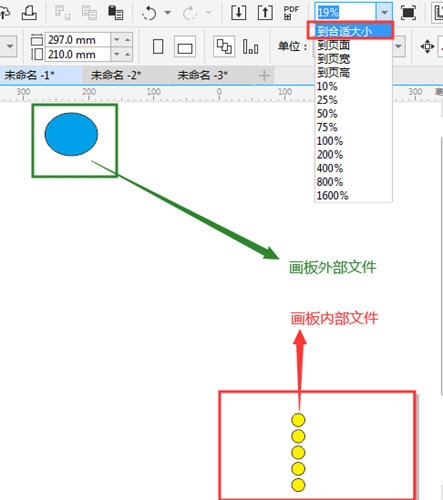
2. 해당 페이지로 이동합니다. Shift+F4 단축키와 유사하며 주로 아트보드를 확대/축소하는 참조 개체로 사용하며, 메인 디스플레이는 아트보드 내의 콘텐츠입니다
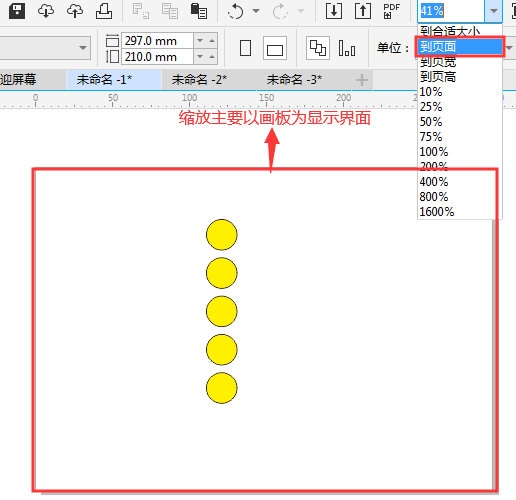
3. 대지의 왼쪽 및 오른쪽 너비는 시야의 최대 가시 범위에 대한 크기 조정을 참조하며 상단 및 하단 높이가 시야의 가시 범위를 초과하는지 여부를 고려하지 않습니다
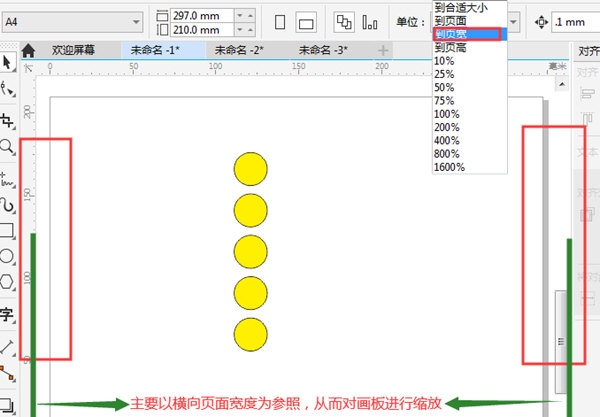
4. 페이지 높이는 주로 대지의 위쪽과 아래쪽 높이를 기준으로 왼쪽 및 오른쪽 너비가 가시 범위를 초과하는지 여부를 고려하지 않고 시야의 최대 가시 범위로 확대/축소됩니다. 시야
5. 100% 확대/축소, 표시된 백분율에 따라 확대/축소, 해당 비례 배율에 대한 옵션 상자에서 정확한 데이터를 사용자 정의할 수도 있습니다
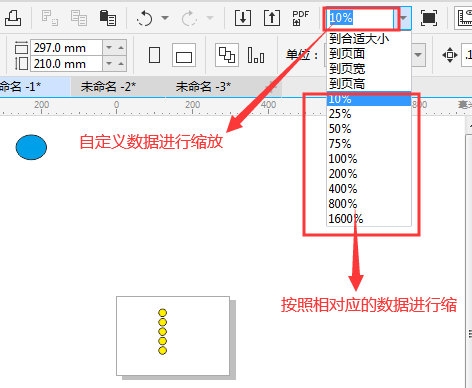
돋보기 확대/축소와의 차이점은 "확대/축소 레벨 보기" 옵션의 확대/축소 작업은 주로 파일의 가장자리 선에 따라 달라지지만, 돋보기의 확대/축소 작업은 아트보드의 파일 내용을 확대할 수 있습니다. 위 내용은 편집자가 가져온 CorelDRAW 관련 튜토리얼입니다. 모두에게 도움이 되기를 바랍니다!
위 내용은 CorelDRAW 보기의 확대/축소 수준은 어디에 있습니까?의 상세 내용입니다. 자세한 내용은 PHP 중국어 웹사이트의 기타 관련 기사를 참조하세요!